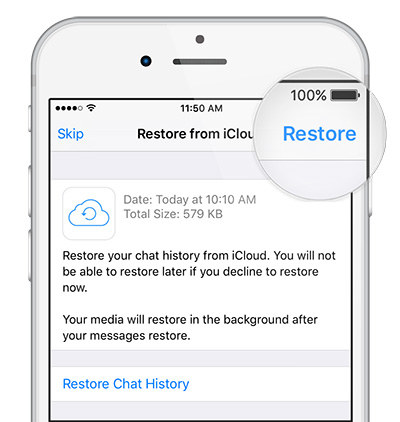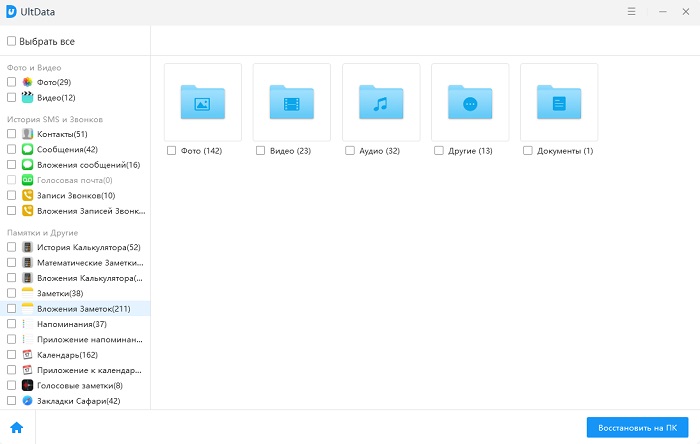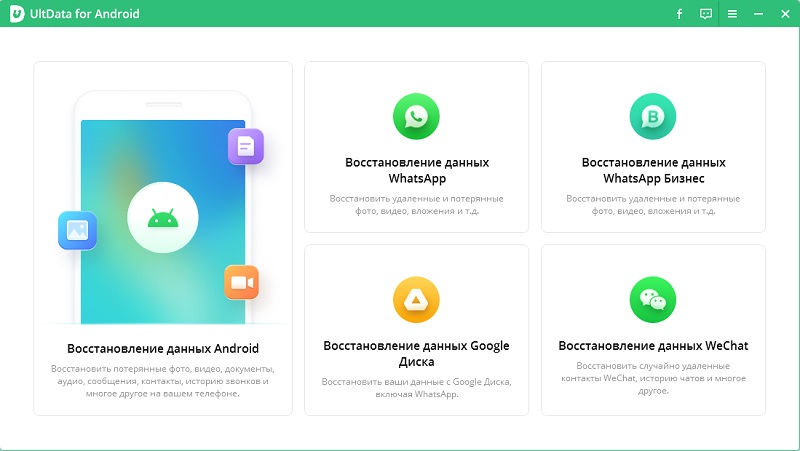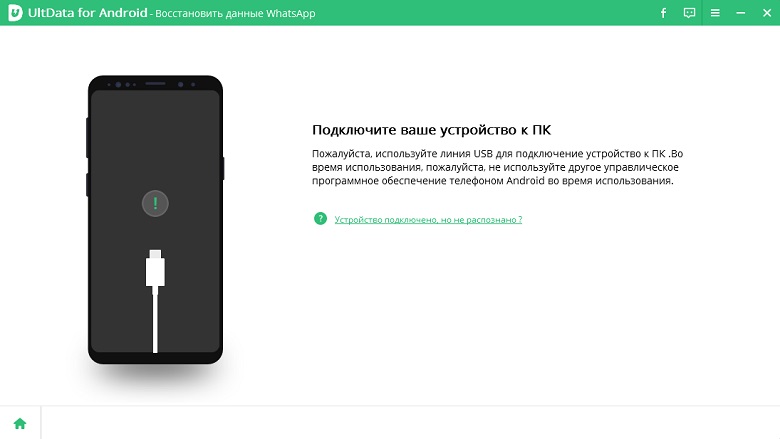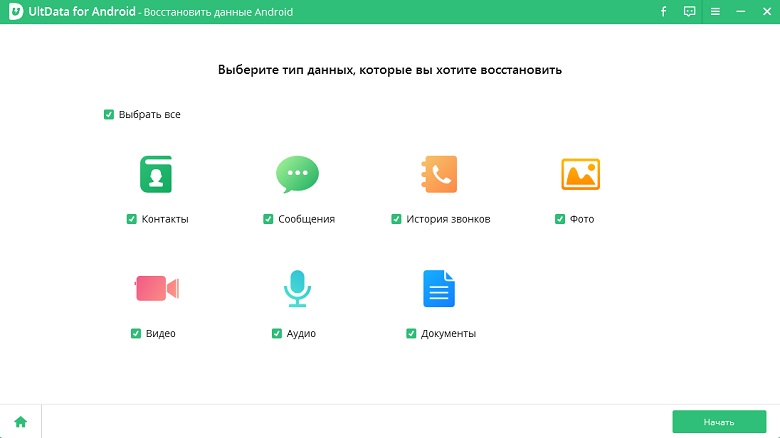Новый Гид: Как вернуть удаленные сообщения в Ватсап?
В настоящее время WhatsApp полностью вытеснил SMS или текстовые сообщения и стал самым популярным инструментом обмена сообщениями в мире, помогая людям общаться со своими друзьями, семьей или деловыми партнерами. Однако во время обмена текстовыми сообщениями с помощью WhatsApp существует вероятность того, что вы можете случайно удалить некоторые важные сообщения WhatsApp. Если вы недавно по ошибке удалили чаты WhatsApp и задаетесь вопросом, как вернуть удаленные сообщения в Ватсап, то этот пост поможет вам.
В этой статье мы расскажем вам, как вернуть удалённые сообщения в WhatsApp на вашем телефоне iPhone и Android.
- Часть 1: Можно ли вернуть удаленные сообщения в Ватсапе
- Часть 2: Как вернуть удалённые сообщения в Ватсапе из резервной копии
- Часть 3: Как вернуть удалённые сообщения в Ватсапе без резервной копии
Часть 1: Можно ли вернуть удаленные сообщения в Ватсапе
Конечно, можно. WhatsApp предлагает вам возможность создавать резервные копии чатов, поэтому, если вы ранее включили функцию автоматического резервного копирования ваших чатов, вам будет легко восстановить удаленные сообщения WhatsApp из резервной копии Google Диска (Android) или iCloud backup (iPhone).
Но что делать, если вы удаляете сообщения в WhatsApp без резервной копии, и как вернуть удаленное сообщение в Ватсап? К счастью, вам возможно восстановить удаленные сообщения в WhatsApp с помощью специальной программы для восстановления данных, как Tenorshare UltData WhatsApp Recovery.
![]() Преимущества и Особенности UltData Восстановление WhatsApp:
Преимущества и Особенности UltData Восстановление WhatsApp:
- Восстановить удаленные сообщения WhatsApp с Android без резервного копирования.
- Восстановить удаленные сообщения WhatsApp с iPhone без резервной копии.
- Получить данные WhatsApp из резервной копии iTunes.
- Экспортировать чаты WhatsApp на ПК в виде файлов HTML.
- Просмотреть и выбрать данные WhatsApp перед восстановлением.
Читайте дальше, чтобы узнать о том, как вернуть сообщения в Ватсапе с резервной копией или без нее.
Часть 2: Как вернуть удалённые сообщения в Ватсапе из резервной копии
В WhatsApp вы можете легко создавать резервные копии своих чатов и сообщений WhatsApp, а затем использовать эту резервную копию для восстановления сообщений WhatsApp. Резервные копии делаются каждый день, и ваше устройство будет хранить резервные копии файлов WhatsApp до семи дней. Вы также можете выбрать файл резервной копии для хранения на Google Диске или iCloud, но он всегда будет содержать самый последний файл, а предыдущий будет перезаписан.
Если вы потеряли сообщения WhatsApp за последние несколько дней, вы можете восстановить резервную копию, которая может содержать эти сообщения, и вернуть удаленные сообщения WhatsApp. Чтобы узнать, как вернуть удалённые сообщения в WhatsApp, восстановив предыдущий файл резервной копии, выполните следующие действия:
На iPhone:
Если ваше резервное копирование включено, WhatsApp будет хранить копии всех ваших сообщений в iCloud. Вот как восстановить удаленные сообщения WhatsApp на iPhone из резервной копии iCloud.
- Удалите WhatsApp со своего iPhone, а затем переустановите его из App Store.
- Откройте WhatsApp и подтвердите свой номер телефона.
Затем следуйте инструкциям на экране, чтобы восстановить историю чатов WhatsApp из iCloud.

Когда процесс восстановления будет завершен, все восстановленные сообщения, включая удаленные, будут отображаться в вашем чате.
На Android:
Аналогично, если вы включили резервное копирование чата в настройках WhatsApp, автоматическое резервное копирование WhatsApp позволяет легко восстановить удаленные сообщения WhatsApp на Android. Вы можете либо восстановить сообщения WhatsApp из резервной копии Google Диска, либо восстановить их из своего локального файла резервной копии. Ниже приведены методы восстановления удаленных сообщений WhatsApp на Android.
Вернуть удаленные сообщения WhatsApp с Google Диска
- Удалите и переустановите WhatsApp на вашем телефоне Android.
- После установки откройте WhatsApp, введите свои зарегистрированные номера телефонов и подтвердите свою учетную запись.
Когда появится приглашение с вопросом, хотите ли вы восстановить свои сообщения WhatsApp, нажмите "Восстановить", чтобы начать получать сообщения с Google Диска.

- Дождитесь завершения процесса восстановления. Как только это будет сделано, вы сможете вернуть удаленные сообщения WhatsApp на свой телефон.
Вернуть удаленные сообщения WhatsApp из локальной резервной копии
Если вы не создаете резервные копии своих сообщений на Google Диске, вы все равно можете восстановить удаленные сообщения в WhatsApp, восстановив их из локальной резервной копии вашего устройства. Вот как это сделать:
- Откройте файловый менеджер на своем телефоне и нажмите на "Внутреннее хранилище" или SD-карту.
- Найдите WhatsApp, а затем нажмите на Databases.
- Найдите файл с именем "msgstore.db.crypt12." и переименуйте его в "msgstore_BACKUP.db.crypt12".
Затем выберите наиболее часто используемый файл резервной копии "msgstore-YYYY-MM-DD.1.db.crypt12" и переименуйте его в "msgstore.db.crytp12".

- Теперь удалите WhatsApp со своего телефона и переустановите его из магазина Google Play.
- Откройте WhatsApp и настройте WhatsApp с тем же номером телефона. Вам будет предложено восстановить чаты из локальной резервной копии телефона. Нажмите «Восстановить», чтобы восстановить резервный файл.
Это все, что вам нужно сделать, чтобы вернуть удаленные сообщения WhatsApp на Android.
Примечание: Этот метод доступен только для пользователей Android. Хотя вы также можете включить автоматическое резервное копирование для WhatsApp на iPhone, но вы можете создавать резервные копии своих сообщений и чатов WhatsApp с помощью iCloud.
Часть 3: Как вернуть удалённые сообщения в Ватсапе без резервной копии
Вы ищете эффективные методы восстановления удаленных сообщений WhatsApp без резервного копирования? Этот раздел ответит на все ваши вопросы по этой теме.
Как вернуть удалённые сообщения в whatsapp на iPhone:
Пользователи iPhone могут восстановить только те удаленные сообщения WhatsApp, резервную копию которых они создали в iCloud с помощью опции «Резервное копирование чата», или те, резервная копия которых была сохранена в файле резервной копии iTunes или iCloud. Если вы хотите восстановить те сообщения, которых нет в резервной копии, вы можете использовать Tenorshare UltData, чтобы восстановить эти удаленные сообщения WhatsApp на вашем iPhone.
Как надежное программное обеспечение для восстановления данных iOS, Tenorshare UltData позволяет вам восстанавливать все виды данных с вашего устройства iOS, такие как журналы вызовов, данные приложений, SMS, историю веб-поиска Safari и т. д. Кроме того, вы также можете восстановить сообщения Instagram, Flickr, iPhoto, iMovie, Kindle и другого типа данных, включая сообщения WhatsApp на вашем iPhone.
Вот как можно вернуть удаленные сообщения в Ватсапе без резервной копии.
- Загрузите и установите UltData на свой компьютер, затем подключите устройство iOS к компьютеру через USB-кабель.
Вам будет предложено множество вариантов. Выберите опцию «Восстановить данные с устройств iOS».

Выберите типы файлов, которые вы хотите восстановить, и нажмите «Сканировать».

Теперь вы можете просмотреть все данные, найденные UltData. Выберите WhatsApp и вложения, а затем нажмите «Восстановить на ПК».

Дождитесь завершения процесса восстановления. Как только это будет сделано, вы получите обратно удаленные сообщения WhatsApp.
Как в ватсапе вернуть удаленные сообщения на Android:
Хотя восстановить удаленные сообщения WhatsApp довольно просто, восстановив файл резервной копии, вам необходимо удалить приложение WhatsApp и восстановить предыдущий файл резервной копии. Если вы хотите узнать, как вернуть удаленные сообщения WhatsApp без удаления WhatsApp или использования предыдущего файла резервной копии, мы рекомендуем вам использовать Tenorshare UltData для Android.
UltData для Android — это тоже мощный инструмент для восстановления данных Android, который позволяет восстанавливать удаленные сообщения WhatsApp на Android без резервной копии и root. Кроме того, он предоставляет вам возможность загрузить резервную копию WhatsApp с Google Диска на ПК. Если вы хотите узнать, как восстановить удаленные сообщения WhatsApp на Android с помощью UltData для Android, выполните следующие действия:
Загрузите и установите UltData для Android на свой компьютер. Затем запустите инструмент и выберите «Восстановить данные WhatsApp» в интерфейсе.

Включите отладку по USB на вашем устройстве Android, чтобы UltData для Android мог обнаружить ваше устройство.

Как только ваше устройство будет обнаружено, нажмите «Начать» и подождите, пока инструмент просканирует ваши данные.

Выберите сообщения WhatsApp, которые вы хотите восстановить, а затем нажмите кнопку «Восстановить» в правом нижнем углу.

Как вернуть удаленные сообщения в Ватсап на Android.
Заключение
WhatsApp является одним из самых популярных способов общения в наши дни, и в основном люди не удаляют свои сообщения WhatsApp, так как иногда могут понадобиться старые сообщения, но если вы случайно удалили их и не знаете, как вернуть удалённые сообщения в Ватсапе, затем следуйте пошаговым инструкциям в этой статье.
Здесь мы предоставили вам лучший способ восстановить удаленные сообщения WhatsApp на устройствах Android и iOS. Итак, если вы хотите восстановить удаленные сообщения WhatsApp без резервной копии, попробуйтепрофессиональное программное обеспечение для восстановления WhatsApp: Tenorshare UltData WhatsApp Recovery.
Выскажите своё мнение
Оставить комментарий
Оставьте свой отзыв о статьях Tenorshare

UltData WhatsApp Recovery
Лучшая программа для восстановления данных WhatsApp
Высочайшая скорость восстановления данных